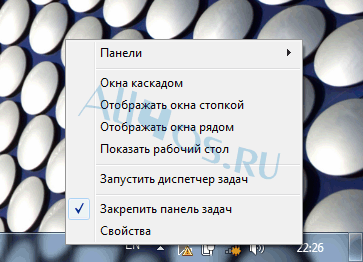Опрос
Как вы относитесь к переходу на Windows 10?

Популярные темы
Android, FreeBSD, Google, Linux, Mac OS X, Microsoft, Win Server 2003, Win Server 2008, Windows 10, Windows 7, Windows 8, Windows 9, Windows Vista, Windows XP, Безопасность, Видео, Видео обои, Гаджеты, Драйвера, Железо, Интерфейс, Мобильные ОС, Новости, Обзоры, Обои, Оптимизация, Оформление, Приложения для Android, Приложения для Windows 8, Программы для Windows 10, Рабочий стол, Реестр, Секреты, Система, Скриншоты, Советы, Софт, Темы, Темы для Windows 10, Уязвимости
Показать все теги
Показать все теги
Перевернутый экран на мониторе (как исправить на Windows 7 и Windows XP)
Компьютерная грамотность | Разместил: Cesar, 2012-10-29 |  91392 91392  37 37  |
 Не смотря на огромную популярность операционных систем от Microsoft по всему миру, в них случаются весьма странные глюки. Например - перевернутое изображение, когда монитор стоит на месте и вы, казалось бы, ничего не меняли, но рабочий стол стал вверх ногами.
Не смотря на огромную популярность операционных систем от Microsoft по всему миру, в них случаются весьма странные глюки. Например - перевернутое изображение, когда монитор стоит на месте и вы, казалось бы, ничего не меняли, но рабочий стол стал вверх ногами. Странно, не правда ли? Тем не менее, такое бывает. Почему возникает такое недоразумение? Например, если вы впервые переустановили операционную систему и что-то нахимичили в настройках. Бывает, что экран перекашивает после вирусной атаки, либо вы что-то нажали и тд и тп. В общем, причин много, а проблема - одна: перевернутый экран! Причем угол переворота может быть разным: от 180* до 90*. Вопрос: а как вернуть экрану нормальный вид не прибегая к переустановке ОС?
Для начала рассмотрим вариант решения проблемы в ОС Windows 7. Наводим курсор на пустое место "Рабочего стола" и кликаем правой кнопкой мышки. В открывшемся меню кликаем на строчку "Разрешение экрана". Вы увидите пункт Ориентация, выберите угол расположения изображения на мониторе и нажмите на "Применить" - "Ок". Внимание: обязательно нажмите на "Применить", чтобы сохранить настройки!
Теперь рассмотрим вариант для ОС Windows XP. Есть такой первоначальный маневр, как нажатие комбинации клавиш "Ctrl+Alt+стрелки". Бывает, что именно эта мера сразу решает проблему, поскольку изображение начинает поворачиваться соответственно стрелкам.
следующий вариант - проверка на вирусы. Не смейтесь и не удивляйтесь: вирусы очень часто вытворяют такие финты! Допустим, что вы сканировали систему, удалили вирусы, но это не помогло. Тогда заходите в "Панель управления", находите раздел с вашей видеокартой, открываете его двойным щелчком и выбираете вкладку "Поворот дисплея". А дальше всё просто: установите правильное положение и нажмите "Ок".
Ещё один маневр: заходим в "Пуск" - правой кнопкой на "Мой компьютер" - "Оборудование" - "Диспетчер устройств". Ищите строчку "Видеокарты" (Видеоадаптеры) и кликните по ней правой кнопкой мышки и внимательно посмотрите, что можно изменить в настройках. Для разного железа будут разные параметры, также обратите внимание на кнопку "Диагностика".
И напоследок можно сделать вот что: "Пуск" - "Выполнить" - в поле "Открыть" вводим команду dxdiag и жмем "Ок". Вы получите окно "Средство диагностики DirectX". Проведите полное сканирование функциональности системы, нажимая на все вкладки по очереди. Особое внимание обратите на вкладку "Дисплей": пройдитесь по всем пунктам этого раздела.
Вот и вся наука. А вообще-то, во избежание переворотов экрана и прочих "косяков" советую тщательно изучить пошаговые настройки BIOS: именно он отвечает за адекватную установку-переустановку вашей операционной системы. Удачи!
Dzummer для All4os.ru
| Рейтинг: |
|
Поделиться с друзьями: |
-
Другие материалы схожей тематики:
 Комментарии к статье (От своего имени Вконтакте или как пользователь All4os.ru)
Комментарии к статье (От своего имени Вконтакте или как пользователь All4os.ru)